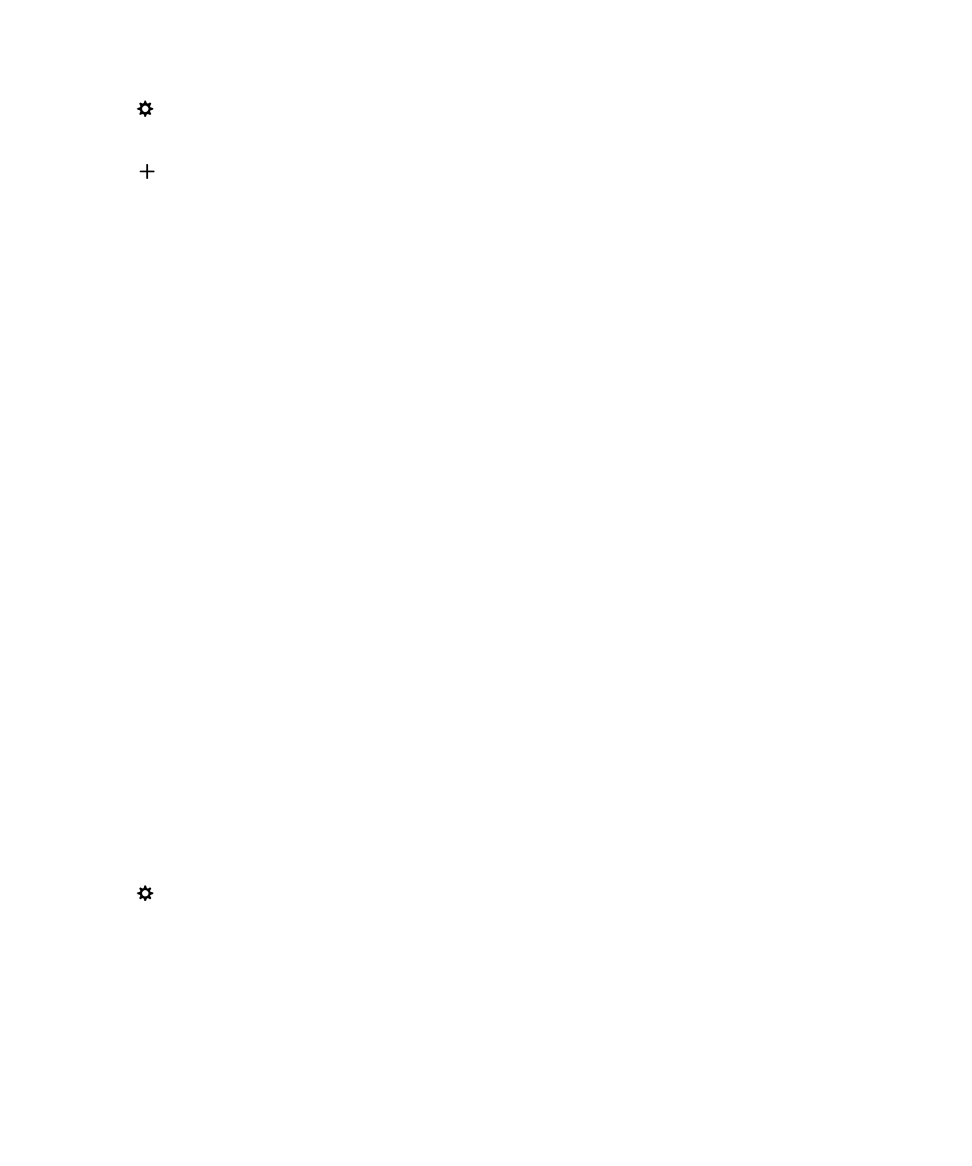
Meldingen aanpassen voor een app
Wanneer u een aangepaste melding voor een app instelt, kunt u die aangepaste melding gebruiken als
standaardinstelling voor die app in alle profielen. Aangepaste app-meldingen hebben voorrang op de
meldingen in profielen, maar niet op de aangepaste meldingen voor contactpersonen.
Opmerking: Het profiel Stil overschrijft alle andere instellingen en het BlackBerry-toestel blijft stil, zelfs
als u aangepaste meldingen instelt voor een app.
1. Veeg in het beginscherm naar beneden vanaf de bovenzijde van het scherm.
2. Raak Instellingen > Meldingen aan.
3. Raak een profiel aan.
4. Raak App-meldingen aanpassen aan.
5. Raak de app aan.
6. Wijzig de instellingen voor Geluid, Beltoon, Voorbijgaan aan profielvolume, Trillen, LED, LED-
kleur of Hub-melding.
Telefoon en spraak
Gebruikershandleiding
54
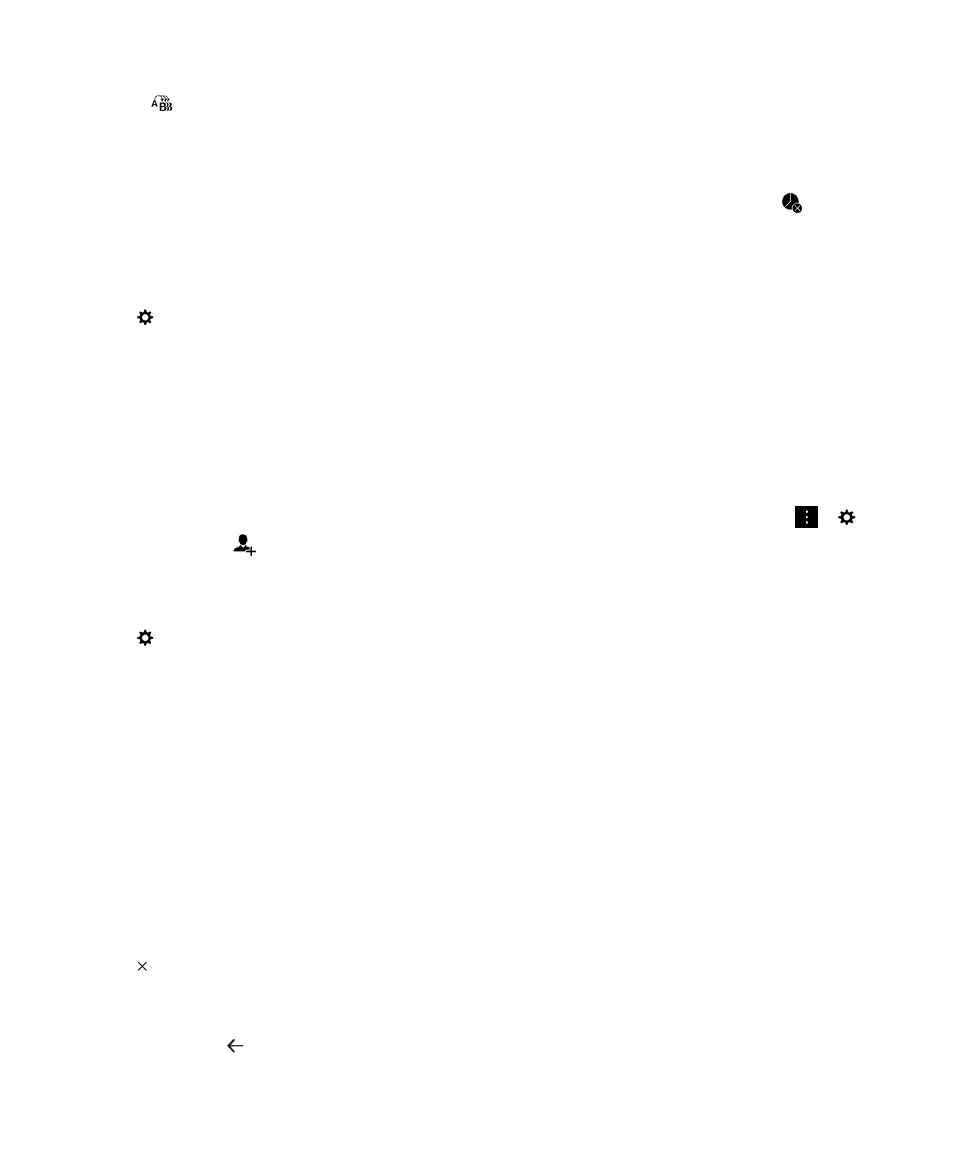
7. Als u de bijgewerkte instellingen in alle meldingsprofielen voor de app wilt instellen als standaard,
raakt u
aan.
Opmerking: Als Geluid, Trillen of LED zijn uitgeschakeld in een profiel, worden deze instellingen niet
beïnvloed door de standaardmeldingsinstellingen die u instelt.
Als u de meldingen voor de app wilt terugzetten op de huidige profielinstellingen, raakt u
aan.